用了那麼久的Word,
也一直知道電腦可以用萬用字元,
但萬萬沒想到萬用字元有這麼多種類~~
萬用字元的使用多在"查詢"及"取代",
使用時需在Word中設定使用萬用字元。
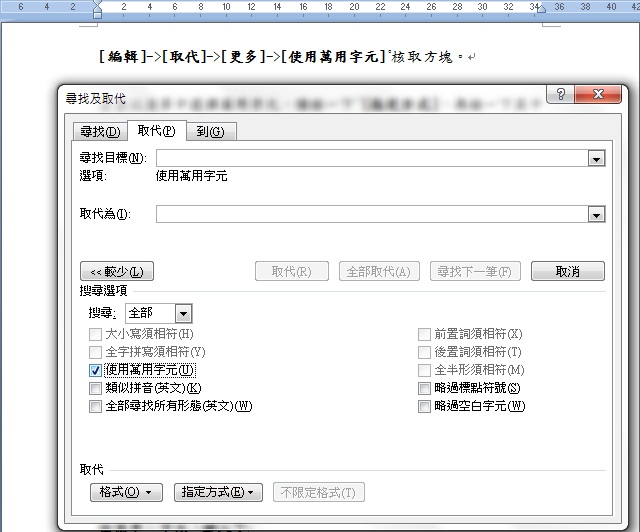
選取 [使用萬用字元] 核取方塊時,
Word 只會尋找完全符合指定文字的文字。
([大小寫須相符] 及 [全字拼寫須相符] 核取方塊無法選取 (灰色),表示已自動開啟這些選項。)
若要尋找已被定義為萬用字元的字元,請在該字元前鍵入反斜線 (\)。例如,若要尋找問號,可鍵入 \?。
任意單一字元,鍵入 ?
例如,使用 s?t 可找出 "sat" 及 "set"。
任一字元字串,鍵入 *
例如,使用 s*d 可找出 "sad" 及 "started"。
單字起始字元,鍵入 <
例如,使用 <(inter) interesting="" intercept="" splintered="" p="">
單字結尾,鍵入 >
例如,使用 (in)> 可找出 "in" 及 "within",但找不到 "interesting"。
指定字元之一,鍵入 [ ]
例如,使用 w[io]n 可找出 "win" 及 "won"。
某範圍內任意單一字元,鍵入 [-]
例如,使用 [r-t]ight 可找出 "right" 及 "sight"。必須用遞增來表示該範圍。
方括弧內指定字元範圍以外的單一字元,鍵入 [!x-z]
例如,使用 t[!a-m]ck 可找出 "tock" 及 "tuck",但找不到 "tack" 或 "tick"。
前一字元或運算式的 n 次重複,鍵入 {n}
例如,使用 fe{2}d 可找出 "feed",但找不到 "fed"。
前一字元或運算式至少 n 次重複,鍵入 {n,}
例如,使用 fe{1,}d 可找出 "fed" 及 "feed"。
前一字元或運算式的 n 次到 m 次重複,鍵入 {n,m}
例如,使用 10{1,3} 可找出 "10"、"100" 及 "1000"。
前一字元或運算式出現一次以上,鍵入 @
例如,使用 lo@t 可找出 "lot" 及 "loot"。
使用圓括弧將萬用字元及文字分組,以指明處理順序。
例如,鍵入 <(pre)*(ed)> 即可找出 presorted 及 prevented。
使用 \n 萬用字元來搜尋運算式,然後再用重新排列的運算式來取代。
例如,在 [尋找目標] 方塊中鍵入 (Newton) (Christie) 並在 [取代為] 方塊中鍵入 \2 \1。Word 將會尋找 Newton Christie 並使用 Christie Newton 來取代。
若要將一篇文章中”不確定字數”改成「原來的字」,可用尋找(“)(*)(“),取代為「\2」



